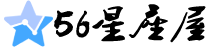今天我们要讲的是通过工具栏中的魔棒工具进行抠图,但这个方法有要求必须是单色的图像或者单色的背景,还需要图像是实边,同时满足上面两种情况才能使用魔棒工具抠图。按住点赞不松手可帮助极速推荐,让更多朋友看到哦
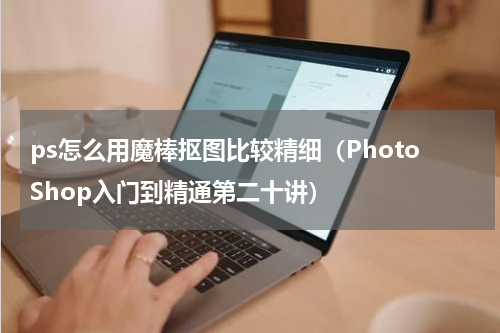
前面已经讲解了三种抠图方法,分别为PS图层蒙版抠图,Alpha通道抠图和混合模式抠图,每一种抠图方法都有相关的要求,之前讲解时有的同学提出来了,这种单一的方法对于学员来说没有太大意义,其实所有的学习都是先从简单 单一的进行学习的,你只有会足够多的方法,遇到时才能够分析综合使用各种方法进行图像的抠图,同学们你们觉得呢?
今天我们要讲的是通过工具栏中的魔棒工具进行抠图,但这个方法有要求必须是单色的图像或者单色的背景,还需要图像是实边,同时满足上面两种情况才能使用魔棒工具抠图。
- 我们打开一个图片进行演示一下,我打开的是一个丰田的图标,红色的图像,白色的背景,满足使用魔棒工具,在左侧工具栏第二列第二个按住鼠标等一会就能看到魔棒工具了,如下图:
魔棒工具
使用鼠标点击魔棒工具,然后点击画面中红色图像,红色图像周边就会形成选区,如下图:
选区画面
然后点击标签进行标签错位,使用移动工具拖拽选区内的红色图像到另一个背景画面后这个丰田的图标就被抠出来了,如下图:
抠图效果
- 比如我们打开的图像是不连续的单色图像,应该如何操作呢,如adidas的图标,我们使用魔棒点击时只能点击一个,无法连续选择,在上面的属性栏有一个连续的小图标,关闭后就可以选择了,当我们一个图像内有多个单色图像时又该如何操作呢,我们可以按住Shift点击多个单色,都选好了在进行标签错位如上操作就可以了,效果如下图:
多色抠图效果
- 当背景颜色单一图像颜色不单一时我们又应该如何操作呢,我们可以使用魔棒工具点击单一的背景,然后通过反选(快捷键Ctrl Shift I)也可以操作如下图:
反选图像
效果图
以上就是今天的的使用魔棒工具进行画像抠图,方法很简单就是需要满足单一画像或翻译背景,而且必须是识别的,这一定一定要记住哦,你们猜猜讲完这个抠图下面还有集中方法进行抠图答对的有奖励#天津头条##今日头条#@津城勇者QQ#PS新手入门##PS初学者教程#
喜欢的收藏点赞 转发哦!!!
按住点赞不松手可帮助极速推荐,让更多朋友看到哦